
时间:2023-03-03 编辑:hyd
很多绘图人员对迅捷CAD编辑器中的箭头样式不满意,那么怎么将标注箭头端的样式进行修改,下面来说下具体操作手法,很简单,一看就会。
1、首先将软件切换至编辑器窗口,点击选择文字-(创建与编辑)如图所示:

2、在管理器中单击右侧修改按钮 ,在所弹出弹框中,切换至线条与箭头板块。
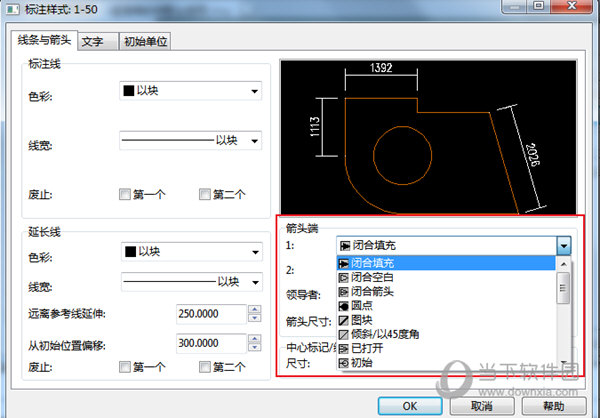
3、选择箭头端区块, ,(这里以圆点为例)然后,点 击OK即可。
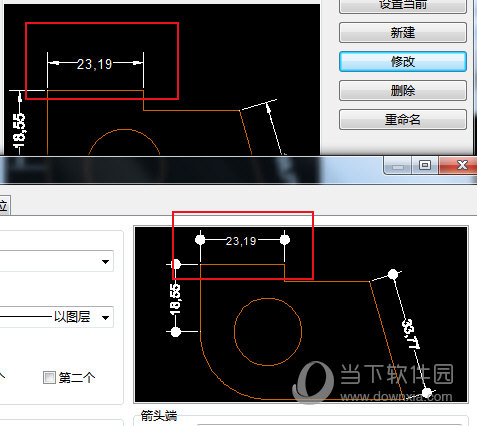
4、退出对话框回到管理器中将箭头点击设置为当前,点击关闭按钮即可完成。
以上就是修改箭头端样式的方法了,操作很简单,小伙伴还请根据自身喜好来修改样式,让图纸的浏览视觉体验更好。
以上就是游戏爱好者小编今日为大家带来的迅捷CAD编辑器怎么修改标注箭头端样式 一键修改,更多软件教程尽在游戏爱好者!
迅捷CAD编辑器相关攻略推荐:
迅捷CAD编辑器中浏览视图如何切换?浏览视图切换流程图文介绍